Wie erstellt man ein Halbkreisdiagramm in Excel?
Manchmal, wenn Sie einen Datenbereich haben, der einen Gesamtwert enthält, kann das Einfügen eines Kreisdiagramms dazu führen, dass eine Hälfte des Diagramms die "Gesamt"-Reihe darstellt, während die andere Hälfte die verbleibenden Punktwerte anzeigt, wie im Screenshot links unten gezeigt. Allerdings möchten Sie möglicherweise ein Halbkreisdiagramm erstellen, das die "Gesamt"-Reihe ausschließt, wie im rechten Screenshot unten dargestellt. Hier ist, wie Sie dies in Excel erreichen können.


 Halbkreisdiagramm erstellen
Halbkreisdiagramm erstellen
1. Wählen Sie den gesamten Datenbereich aus und klicken Sie auf Einfügen > Kreis- oder Ringdiagramm einfügen > Kreisdiagramm. Siehe Screenshot:

2. Klicken Sie auf die Legendeneintrag von Gesamt, und klicken Sie dann erneut darauf, um es auszuwählen, und entfernen Sie dann die Legendeneintrag von Gesamt, siehe Screenshots: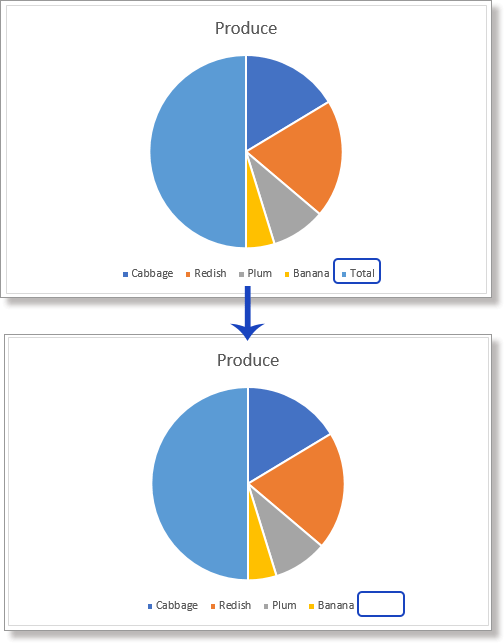
3. Klicken Sie auf die „Gesamt“-Hälfte des Kreisdiagramms, klicken Sie dann erneut darauf, um diese Hälfte auszuwählen. Klicken Sie dann mit der rechten Maustaste, um die Mini-Symbolleiste anzuzeigen, klicken Sie auf den Pfeil neben Füllung und wählen Sie Keine Füllung , um die Gesamtserie transparent erscheinen zu lassen. Siehe Screenshot:

4. Klicken Sie auf den Pfeil der Formkontur und wählen Sie Keine Kontur in der Liste aus. Siehe Screenshot:

Hinweis: In Excel 2007 können Sie die halbe Torte der Serie „Gesamt“ mit den folgenden Schritten ausblenden:
(1) Klicken Sie mit der rechten Maustaste auf die halbe Torte und wählen Sie Datenpunkt formatieren aus dem Kontextmenü;
(2) Aktivieren Sie im Dialogfeld Datenpunkt formatieren die Option Füllung in der linken Leiste und aktivieren Sie Keine Füllung;
(3) Klicken Sie auf Randfarbe in der linken Leiste und aktivieren Sie Keine Linie;
(4) Klicken Sie auf die Schaltfläche Schließen.
Dann wird das gesamte Kreisdiagramm zu einem Halbkreisdiagramm. Nun können Sie es bei Bedarf drehen.
Optional: Klicken Sie mit der rechten Maustaste auf das Kreisdiagramm und wählen Sie Datenserie formatieren, dann geben Sie den benötigten Winkel im erscheinenden Bereich an.

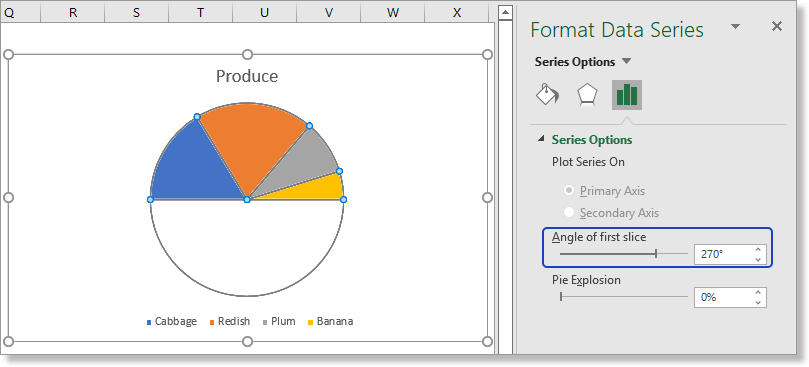
 Klicken Sie, um mit einem praktischen Tool ein Halbkreisdiagramm oder ein Halbkreisringdiagramm zu erstellen
Klicken Sie, um mit einem praktischen Tool ein Halbkreisdiagramm oder ein Halbkreisringdiagramm zu erstellen
Mit der Funktion Halbkreisdiagramm von Kutools für Excel können Sie mit wenigen Klicks ein Halbkreisdiagramm oder ein Halbkreisringdiagramm erstellen, was Ihnen viel Zeit beim täglichen Erstellen von Diagrammen spart.
Die Diagrammgruppe von Kutools für Excel enthält Dutzende intelligenter und gut aussehender Diagramme, die nicht nur Ihre Arbeitsproduktivität steigern, sondern auch Ihre Diagrammberichte außergewöhnlich machen.
1. Wählen Sie den Datenbereich ohne Gesamtwert (bei Halbkreisdiagrammen muss der Gesamtwert nicht vorher berechnet werden), klicken Sie auf Kutools > Diagramme > Kategorienvergleich > Halbkreisdiagramm.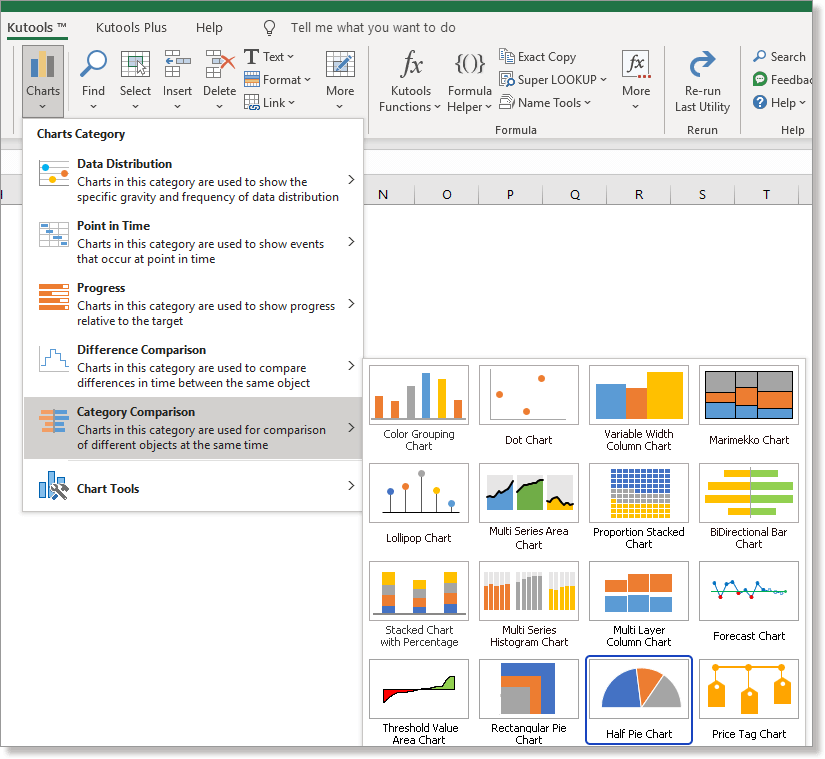
2. Im Halbkreisdiagramm Dialogfeld aktivieren Sie die Optionen Halbkreis-Kreisdiagramm oder Halbkreisförmiges Ringdiagramm im Abschnitt Diagrammtypund gehen Sie zum Abschnitt Daten auswählen um die Achsenbeschriftungen und Serienwertebereiche zu überprüfen. Klicken Sie auf OK.
Dann wird das Diagramm erstellt.
Kutools für Excel - Verleihen Sie Excel mit über 300 essenziellen Tools einen echten Schub. Nutzen Sie dauerhaft kostenlose KI-Funktionen! Holen Sie es sich jetzt
Verwandte Artikel:
Die besten Produktivitätstools für das Büro
Stärken Sie Ihre Excel-Fähigkeiten mit Kutools für Excel und genießen Sie Effizienz wie nie zuvor. Kutools für Excel bietet mehr als300 erweiterte Funktionen, um die Produktivität zu steigern und Zeit zu sparen. Klicken Sie hier, um die Funktion zu erhalten, die Sie am meisten benötigen...
Office Tab bringt die Tab-Oberfläche in Office und macht Ihre Arbeit wesentlich einfacher
- Aktivieren Sie die Tabulator-Bearbeitung und das Lesen in Word, Excel, PowerPoint, Publisher, Access, Visio und Project.
- Öffnen und erstellen Sie mehrere Dokumente in neuen Tabs innerhalb desselben Fensters, statt in neuen Einzelfenstern.
- Steigert Ihre Produktivität um50 % und reduziert hunderte Mausklicks täglich!
Alle Kutools-Add-Ins. Ein Installationspaket
Das Kutools for Office-Paket bündelt Add-Ins für Excel, Word, Outlook & PowerPoint sowie Office Tab Pro und ist ideal für Teams, die mit mehreren Office-Anwendungen arbeiten.
- All-in-One-Paket — Add-Ins für Excel, Word, Outlook & PowerPoint + Office Tab Pro
- Ein Installationspaket, eine Lizenz — in wenigen Minuten einsatzbereit (MSI-kompatibel)
- Besser gemeinsam — optimierte Produktivität in allen Office-Anwendungen
- 30 Tage kostenlos testen — keine Registrierung, keine Kreditkarte erforderlich
- Bestes Preis-Leistungs-Verhältnis — günstiger als Einzelkauf der Add-Ins